У многих из нас, пользователей ПК, есть система, настроенная на возможность удаленного подключения к ней, где бы мы ни находились, либо с помощью мобильного приложения, такого как AnyDesk, VNC или TeamViewer или напрямую с другого ПК. Представьте, что вам нужно подключиться, а ПК по какой-то причине не отвечает, что делать, если вы не дома? В этой статье мы покажем вам, как перезагрузите домашний ПК со смартфона просто с умной розеткой.
Конечно, в первую очередь вы должны знать, что есть очень важная предпосылка, а именно то, что ваше домашнее интернет-соединение должно работать… если проблема в том, что соединение прервалось, к сожалению, вы ничего не можете сделать удаленно, поскольку факт чтобы система была подключена к Интернету, необходимо, чтобы все работало. Однако серверы (демоны) программ для удаленного подключения часто выходят из строя, и с тем, что мы вам сейчас расскажем, вы сможете быстро решить проблему.

Так легко перезагрузить компьютер удаленно с помощью мобильного телефона.
Первое, что вам нужно сделать, это немного настроить BIOS вашего ПК, доступ к которому вы можете получить, нажав DEL или F2 при включении. Каждый материнская плата производитель имеет другой интерфейс BIOS, но все современные ПК должны иметь параметр, о котором мы собираемся рассказать вам, среди их параметров питания, и обычно он называется примерно так: « Восстановление при пропадании переменного тока / мощности ». , " Восстановление питания переменного тока» или просто После потери питания» (последнее распространено на OEM-ПК).
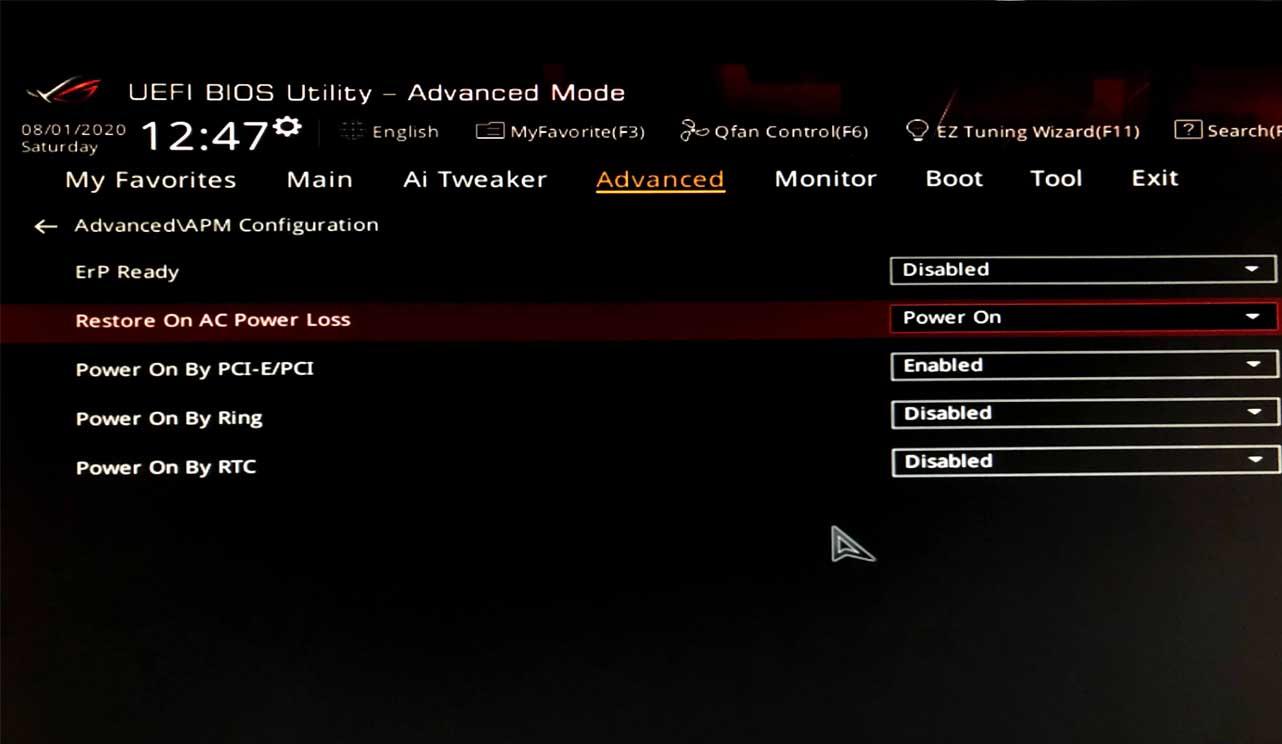
Включив этот параметр в BIOS, мы сообщим ПК, что при отключении или пропадании питания он снова автоматически включится, как только восстановится. Это важно, поскольку в большинстве BIOS он по умолчанию отключен, поэтому убедитесь, что вы установили его в положение «Power On», «Enabled» или подобное, чтобы ПК автоматически включался при отключении питания.
Как только это будет сделано, все, что вам нужно сделать, это использовать умный плагин , устройство, которое можно купить за совсем небольшие деньги и которое, в зависимости от покупаемой модели, позволит контролировать его параметры и дистанционно включать/выключать. . Будьте осторожны, поскольку это зависит от модели, возможно, вам придется настроить динамический DNS на вашем роутере или откройте порт, хотя другие используют веб-интерфейс и вам он не нужен.
После того, как вы подключили ПК к смарт-штекеру и настроили его на своем смартфоне, вы можете включать и выключать его просто с мобильного телефона или, что то же самое, перезагрузить ПК, если вы сначала выключите его, а затем включите на.
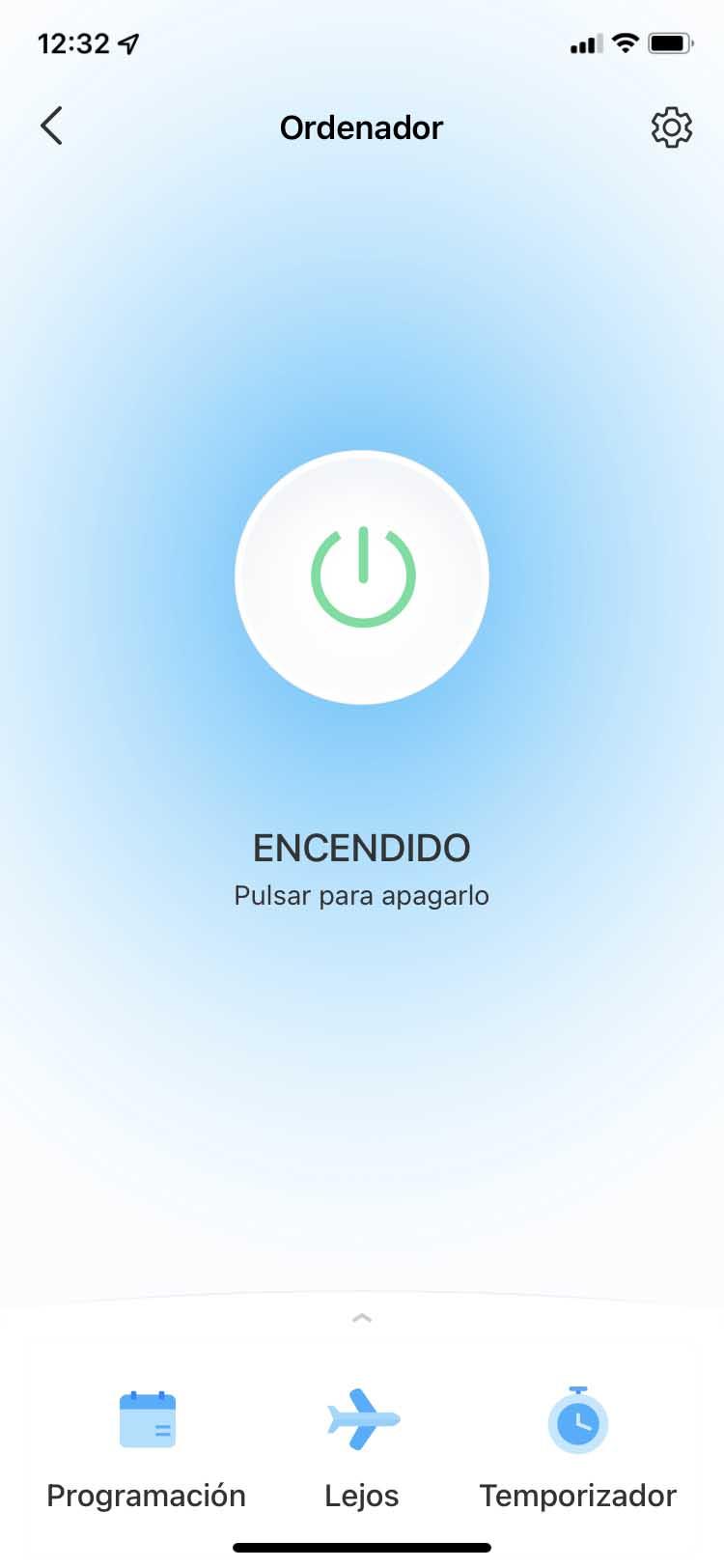
Есть одна вещь, с которой вы должны быть осторожны, и это то, что вы будете выключать компьютер «дико», как будто отключилось питание, и это может быть опасно, поэтому мы не рекомендую делать это если нет другого варианта (а если он есть, настоятельно рекомендуется иметь в ПК качественный блок питания).
Какая умная розетка рекомендуется для этого?
Как мы упоминали ранее, в зависимости от умной розетки, которую вы решите купить, у вас будут те или иные варианты. Мы бы порекомендовали одно из устройств семейства TP-Link TAPO по той простой причине, что его интерфейс является веб-интерфейсом, и вам не придется делать трюки с маршрутизатором, чтобы заставить его работать на вас. В частности, модель P100, которая является самой простой, даст вам все необходимое и действительно очень дешевая, поэтому мы рекомендуем именно ее.